Konica Minolta DI2011 Manuel utilisateur
PDF
Télécharger
Document
$I$I ___________________________________________________________________________ 'UIDEDELUTILISATEUR0ILOTE4WAIN Table des matières Table des matières 1 Configuration de la Numérisation PC 2 Connexion sur le port USB 3 Installation du pilote TWAIN 3.1 4 5 Comment numériser un document 4.1 Avec l'Introducteur automatique de document..........................4-1 4.2 Sur la vitre d'exposition ...............................................................4-2 Paramètres communs 5.1 6 Installation du pilote TWAIN en Plug and Play...........................3-1 Installation du pilote TWAIN en mode Plug and Play sous Windows XP ...............................................................................3-1 Installation du pilote TWAIN en mode Plug and Play sous Windows 2000 ............................................................................3-3 Installation du pilote TWAIN en mode Plug and Play sous Windows Me/98 ..........................................................................3-4 Options Auto .................................................................................5-1 Message d'erreur 6.1 Serrage Document Original..........................................................6-1 Pour dégager un serrage papier dans l'introducteur automatique de document ..........................................................6-2 Erreur de communication ...........................................................6-3 Scanner occupé..........................................................................6-3 Erreur de lecture de données .....................................................6-4 Pas de feuille dans l'introducteur automatique de document .....6-5 Autres erreurs Machine ..............................................................6-6 Di1611/Di2011 Twain Driver i Table des matières ii Di1611/Di2011 Twain Driver 1 Configuration de la Numérisation PC 1 Configuration de la Numérisation PC Si vous installez le pilote TWAIN ci-joint sur l'ordinateur, vous pourrez utiliser le copieur pour numériser des documents et en faire l'acquisition sur PC. L'environnement logiciel et matériel suivant est nécessaire pour que la Numérisation PC soit possible. G SE : Windows 98, Windows Me, Windows 2000, ou Windows XP G Logiciel de traitement d'image, compatible TWAIN (Adobe Photoshop, par exemple) G USB V.1.1 (ou plus récent) Di1611/Di2011 Twain Driver 1-1 1 1-2 Configuration de la Numérisation PC Di1611/Di2011 Twain Driver 2 Connexion sur le port USB 2 Connexion sur le port USB Important ! Veillez à utiliser un câble USB blindé. Un câble non blindé est susceptible de provoquer des interférences sur les radiofréquences. 1 Assurez-vous que le copieur et que l'ordinateur à raccorder sont bien éteints. 2 Connectez l'une des extrémités du câble USB sur le port USB de l'ordinateur. Connectez PC Copieur Ceci achève la connexion. Remarque L'USB1.1 n'est supporté que par Windows 98, Windows Me, Windows 2000, et Windows XP. Di1611/Di2011 Twain Driver 2-1 2 2-2 Connexion sur le port USB Di1611/Di2011 Twain Driver 3 Installation du pilote TWAIN 3 Installation du pilote TWAIN Cette section décrit la procédure permettant d'installer à la fois le pilote TWAIN et le pilote GDI. Le pilote TWAIN peut être installé en Plug and Play. 3.1 Installation du pilote TWAIN en Plug and Play Installation du pilote TWAIN en mode Plug and Play sous Windows XP 1 Sous Windows, insérez le CD-ROM dans le lecteur de votre ordinateur. 2 Allumez le copieur. 3 Quand le copieur est prêt, connectez-le à l'ordinateur à l'aide du câble USB. La boîte de dialogue “Assistant Matériel détecté” apparaît. 4 Sélectionnez Installer à partir d'une liste ou d'un emplacement spécifique [Utilisateurs expérimentés], puis cliquez sur [Suivant]. 5 Sélectionnez Inclure cet emplacement dans la recherche : sous Rechercher le meilleur pilote dans ces emplacements, puis cliquez sur [Parcourir]. 6 Accédez au répertoire “Driver\(language)\WinXP” sur le CD-ROM, puis cliquez sur [OK]. Conseil Sélectionnez la langue de votre choix. Si par exemple, vous désirez l'anglais, naviguez jusqu'à : Driver\English\WinXP Di1611/Di2011 Twain Driver 3-1 3 Installation du pilote TWAIN 7 Cliquez sur [Suivant]. 8 La boîte de dialogue “Fin de l'Assistant Ajout de nouveau matériel détecté” apparaît. H Cliquez sur [Terminer]. 9 La boîte de dialogue “Assistant matériel détecté” réapparaît. H Répétez les étapes 4 à 7. Remarque Ceci termine l'installation du pilote TWAIN. 3-2 Di1611/Di2011 Twain Driver Installation du pilote TWAIN 3 Installation du pilote TWAIN en mode Plug and Play sous Windows 2000 1 Sous Windows, insérez le CD-ROM dans le lecteur de votre ordinateur. 2 Allumez le copieur. 3 Quand le copieur est prêt, connectez-le à l'ordinateur à l'aide du câble USB. La boîte de dialogue “Assistant Matériel détecté” apparaît. 4 Sélectionnez Rechercher un pilote approprié pour mon périphérique (recommandé) dans la boîte de dialogue “Installer les pilotes de matériel”, puis cliquez sur [Suivant]. Le boîte de dialogue “Recherche de fichiers de pilote” apparaît. 5 Sélectionnez Emplacement spécifique, et cliquez sur [Suivant]. 6 Cliquez sur [Parcourir...] dans la boîte de dialogue suivante, accédez au répertoire “Driver\(language)\Win2000” sur le CD-ROM, puis cliquez sur [OK]. Conseil Sélectionnez la langue de votre choix. Si par exemple, vous désirez l'anglais, naviguez jusqu'à : Driver\English\Win2000 7 Cliquez sur [OK], et suivez les instructions qui s'affichent à l'écran jusqu'à ce que la boîte de dialogue “Fin de l'Assistant Ajout de nouveau matériel détecté” apparaisse. H Cliquez sur [Terminer]. 8 La boîte de dialogue “Assistant Matériel détecté” réapparaît. H Répétez les étapes 4 à 7. Remarque Ceci termine l'installation du pilote TWAIN. Di1611/Di2011 Twain Driver 3-3 3 Installation du pilote TWAIN Installation du pilote TWAIN en mode Plug and Play sous Windows Me/98 1 Sous Windows, insérez le CD-ROM dans le lecteur de votre ordinateur. 2 Allumez le copieur. 3 Quand le copieur est prêt, connectez-le à l'ordinateur à l'aide du câble USB. La boîte de dialogue “Assistant Ajout de nouveau matériel” apparaît. 4 Cliquez sur [Suivant], puis sélectionnez Rechercher le meilleur pilote pour votre périphérique (Recommandé) dans la boîte de dialogue suivante. H Cliquez sur [Suivant] une nouvelle fois. 5 Sélectionnez [Définir un emplacement], et cliquez sur [Parcourir...]. 6 Accédez au répertoire “Driver\(language)\Win9x” sur le CD-ROM, puis cliquez sur [OK]. Conseil Sélectionnez la langue de votre choix. Si par exemple, vous désirez l'anglais, naviguez jusqu'à : Driver\English\Win9x 7 Cliquez sur [Suivant], puis suivez les instructions qui s'affichent à l'écran jusqu'à ce que vous puissiez cliquer sur [Terminer]. 8 La boîte de dialogue de “Assistant Ajout de nouveau matériel” réapparaît. H Répétez les étapes 4 à 7. Remarque Répétez les étapes 4 à 7 jusqu'à ce que l'installation soit entièrement achevée. Ceci termine l'installation du pilote TWAIN. 3-4 Di1611/Di2011 Twain Driver Comment numériser un document 4 Comment numériser un document 4.1 Avec l'Introducteur automatique de document 4 1 Sélectionnez le logiciel PC (Imaging, Photoshop, etc.). La procédure suivante fait référence à Microsoft Imaging à titre d'exemple. 2 Cliquez sur [Fichier]. 3 Cliquez sur [Sélectionner un périphérique...]. 4 Choisissez “Minolta Di****” dans la boîte de dialogue, puis cliquez sur [OK]. Remarque Le nom de copieur qui s'affiche dépend du modèle utilisé. Minolta Di**** Nom du modèle du copieur 5 Cliquez sur [Acquérir une image...], puis procédez aux réglages nécessaires. H Voir “Paramètres communs” à la page 5-1. 6 Placez le document, face orientée vers le haut, sur l'introducteur automatique de document (AF-12) ou sur l'introducteur/retourneur de document (AFR-19). Remarque Pour numériser des documents recto-verso, l'introducteur/ retourneur de document AFR-19 doit être connecté à la machine. (Di2011 seulement) 7 Cliquez sur [Numériser] pour lancer la numérisation. Di1611/Di2011 Twain Driver 4-1 4 4.2 Comment numériser un document Sur la vitre d'exposition 1 Sélectionnez le logiciel PC (Imaging, Photoshop, etc.). La procédure suivante fait référence à Microsoft Imaging à titre d'exemple. 2 Cliquez sur [Fichier]. 3 Cliquez sur [Sélectionner un périphérique...]. 4 Choisissez “Minolta Di****” dans la boîte de dialogue, puis cliquez sur [OK]. Remarque Le nom du copieur qui s'affiche dépend du modèle utilisé. Minolta Di**** Nom du modèle du copieur 5 Cliquez sur [Acquérir une image...], puis procédez aux réglages nécessaires. H Voir “Paramètres communs” à la page 5-1. 6 Placez le document face vers le bas, sur la vitre d'exposition. H Alignez le document avec les réglettes en haut et à gauche de la vitre d'exposition. 7 Cliquez sur [Numériser] pour lancer la numérisation. 4-2 Di1611/Di2011 Twain Driver 5 Paramètres communs 5 Paramètres communs 5.1 Options Auto 6 1 2 7 3 8 4 5 9 No. Fonctions Réglages 1 Format du papier A3L, B4L, A4L, B5L, A5L, FLS L, A4C, B5C, A5C, Ledger L, 11x14L, Legal L, Letter L, Half Letter L, Letter C, Half Letter C, 8KL, 16KL, 16KC Voir “Format du papier :” à la page 5-2. 2 Type de numérisation N/B (réglage par défaut), Photo Voir “Type de numérisation :” à la page 5-2. 3 Définition 150dpi × 150dpi, 300dpi × 300dpi (valeur par défaut), 600dpi × 600dpi Voir “Définition :” à la page 5-2. 4 Numérisation rectoverso OFF (réglage par défaut), ON Voir “Numérisation recto/verso :” à la page 5-2. 5 Densité -4 à 4 Voir “Densité :” à la page 5-2. 6 Aide Voir le fichier d'aide 7 A propos Présente les informations sur la version. 8 Numériser Effectue la numérisation d'une image. 9 Fermer Ferme le dialogue scanner. Di1611/Di2011 Twain Driver 5-1 5 Paramètres communs Format du papier : Sélectionnez le format du papier dans la liste déroulante afin qu'il corresponde au format du document à numériser. Type de numérisation : La liste déroulante Type de numérisation comporte deux options. G N/B : Convient à la plupart des documents texte. G Photo : Convient aux photographies. Définition : La liste déroulante Définition comporte trois options qui peuvent être utilisées à différentes fins. G 150dpi × 150dpi : Résolution normale pour les documents texte comportant du texte de taille standard. G 300dpi × 300dpi : Résolution plus élevée pour la numérisation de documents comportant de petits caractères, comme un article de journal par exemple. Ce réglage est la valeur par défaut. G 600dpi × 600dpi : Résolution la plus élevée, permettant la numérisation de photos et d'images. Numérisation recto/verso : Sélectionnez OFF ou ON dans la liste déroulante. Remarque L'indication “Numérisation Recto-verso” ne s'affiche pas et la fonction correspondante ne peut donc pas être sélectionnée si l'introducteur/ retourneur de document n'est pas connecté à la machine. (Di2011 seulement) Densité : Cette fonction permet de régler la densité des couleurs. Le réglage par défaut est 0. La densité peut se régler entre -4 et 4. 5-2 Di1611/Di2011 Twain Driver 6 Message d'erreur 6 Message d'erreur 6.1 Serrage Document Original Message affiché sur le panneau de contrôle : Message affiché sur l'écran du PC : Cause Remède • Un serrage de l'original s'est produit dans l'introducteur automatique de document ou dans l'introducteur/retourneur de document. • Tout le papier serré n'a pas été dégagé de l'introducteur automatique de document ou de l'introducteur/retourneur de document. • Ouvrez le capot de l'introducteur ainsi que l'introducteur automatique de document ou l'introducteur/retourneur de document, puis enlevez tout le papier serré. • La procédure corrective est la même que pour “Pour dégager un serrage papier dans l'introducteur automatique de document” à la page 6-2. • Une fois que le papier serré a été dégagé, le pourcentage de mémoire reprendra sa valeur originale. Di1611/Di2011 Twain Driver 6-1 6 Message d'erreur Pour dégager un serrage papier dans l'introducteur automatique de document 1 Enlevez le document original du plateau d'introduction automatique. 2 Ouvrez le capot de l'ADF et retirez doucement le papier serré. 3 Ouvrez l'introducteur automatique de document et retirez doucement le papier serré. 4 Refermez le capot de l'ADF, puis rechargez dans l'introducteur le document que vous avez retiré à l'étape 1. 6-2 Di1611/Di2011 Twain Driver 6 Message d'erreur Erreur de communication Message affiché sur l'écran du PC : Cause Remède • Le copieur n'est pas prêt. • Blocage PC ou copieur pendant la communication. • Le câble USB n'est pas correctement branché pendant la communication. 1. Eteignez le copieur, puis vérifiez si le câble USB est correctement connecté. 2. Après avoir soigneusement vérifié le câble USB, rallumez le copieur. 3. Si vous ne parvenez toujours pas à remédier au problème, contactez votre S.A.V. Scanner occupé Message affiché sur l'écran du PC : Cause Remède • Si des opérations de numérisation TWAIN et de copie sont réalisées en même temps, il se peut que le copieur s'arrête au milieu de l'opération de numérisation. • Attendez que la copie ou que la numérisation soit achevée. Di1611/Di2011 Twain Driver 6-3 6 Message d'erreur Erreur de lecture de données Message affiché sur l'écran du PC : 6-4 Cause Remède • Une erreur est survenue lors de la lecture des données à partir du copieur pendant la numérisation. 1. Eteignez le copieur, puis vérifiez si le câble USB est correctement connecté. 2. Après avoir soigneusement vérifié le câble USB, rallumez le copieur. 3. Si vous ne parvenez toujours pas à remédier au problème, contactez votre S.A.V. Di1611/Di2011 Twain Driver 6 Message d'erreur Pas de feuille dans l'introducteur automatique de document Message affiché sur l'écran du PC : Cause Remède • Il n'y a pas de papier dans l'introducteur automatique de document (ou l'introducteur/retourneur de document) alors que la numérisation recto-verso est sélectionnée. • Ajoutez du papier dans l'introducteur automatique de document (ou l'introducteur/retourneur de document). Remarque Afin de numériser des documents recto-verso, l'introducteur/ retourneur de document AFR-19 doit être connecté à la machine. (Di2011 seulement) Di1611/Di2011 Twain Driver 6-5 6 Message d'erreur Autres erreurs Machine Message affiché sur l'écran du PC : Cause Remède • Le capot de l'introducteur automatique de document (ou de l'introducteur/retourneur de document) ou le capot de l'introducteur de document a été ouvert pendant qu'un document était en cours de numérisation. • Pour la procédure corrective, veuillez vous reporter au “Manuel d'utilisation”. • Une fois que le papier serré a été dégagé, le pourcentage de la mémoire retournera à sa valeur d'origine. • Une erreur de transmission s'est produite entre le pilote TWAIN et le copieur. • Vérifiez le copieur et le câble USB. Remarque Afin de numériser des documents recto-verso, l'introducteur/ retourneur de document AFR-19 doit être connecté à la machine. (Di2011 seulement) 6-6 Di1611/Di2011 Twain Driver ">
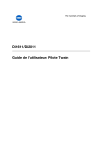
Lien public mis à jour
Le lien public vers votre chat a été mis à jour.